Gravação de Vídeo / Áudio
WebCam Monitor Grava vídeo e áudio em formatos Windows Media. A extensão de arquivos de vídeo é ". WMV" e que de arquivos de áudio é ". WMA". O Vídeo / Áudio Gravação Alerta grava vídeo ou áudio para um período especificado quando o movimento / ruído é detectado ou um intervalo de tempo especificado for atingido ou ambos, dependendo da categoria Alerta selecionado.
Para configurar vídeo / gravação de áudio
- Sob Executar Alertas sobre o RápidoDefinições painel, certifique-se de que Quando o movimento ou ruído for detectado opção for selecionada.
- Sob Alertas que você quer correr? verificar o Vídeo / Gravação de Áudio opção.
- Clique em Configurar para abrir a janela de configurações.
Após este alerta é selecionado e configurado, você pode iniciar o monitoramento. Dependendo da configuração, quando o movimento ou ruído é detectado, WebCam Monitor vai começar a gravação de vídeo ou de áudio.
Configurando o Alerta
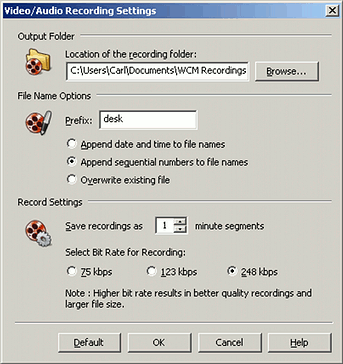
Pasta de saída
Localização da pasta de gravação
Selecione a pasta na qual deseja salvar todas as gravações de vídeo. Quando o movimento ou ruído é detectado, WebCam Monitor irá criar um novo arquivo na pasta.
Opções Nome de arquivo
Prefixo
O alerta Gravação de Vídeo / Áudio gerar nomes de arquivos que começam com o prefixo especificado aqui. Isso pode tornar as gravações mais útil como prova.
Anexar data e hora de arquivar nome
Ao selecionar esta opção, então o vídeo / alerta de gravação de áudio vai anexar a data ea hora em que o arquivo gerado para o prefixo especificado acima.
Acrescentar números seqüenciais para nomes de arquivos
Se você selecionar esta opção, então o alerta irá acrescentar um número seqüencial para o prefixo especificado acima.
EXEMPLOS: Se você selecionar o Prefixo porta e "Append data e hora para o nome do arquivo", dois nomes de arquivos que WebCam Monitor poderia criar são porta-7-29-2008_16-29-52 e porta-7-30-2008_01-48-22. Se você escolher "Acrescentar números seqüenciais para nomes de arquivos" dois nomes de arquivos que seriam criados são Porta-1 e porta-213 .
Substituir o arquivo existente
Ao selecionar esta opção, o nome completo do arquivo é o Prefixo . Neste caso, cada vez que uma imagem é gravada, a gravação anterior é eliminado e substituído por um novo.
Configurações de gravação
Guarde as gravações como n segmentos minutos
Quando a gravação é iniciada, irá gravar WebCam Monitor n minutos de vídeo. Se o movimento ou ruído continua a ser detectado. um novo arquivo será criado.
Selecionar taxa de bits para gravar
Você pode escolher 45 kbps, 123 kbps ou 248 kbps. A qualidade da gravação depende da taxa de bits que você selecionar. As taxas de bits resultar em gravações mais nítidas e precisas, mas o tamanho do arquivo da gravação é maior. Menores taxas de bits resultar em tamanho reduzido, mas a qualidade também é reduzida. Geralmente, você deve usar taxas mais altas de bits com imagens de maior resolução e taxas de quadros mais altas. Com baixa resolução do vídeo e baixa taxas de quadros, menores taxas de bits pode ser mais aceitável.
|